Heb je een gevreesd zwart scherm met een tekstfout tijdens het gebruik van Snapchat op je Android- of iPhone-toestel? Maak je geen zorgen; je bent niet de enige. Dit frustrerende probleem kan je Snapchat-ervaring verstoren, maar gelukkig zijn er verschillende oplossingen die je kunt proberen om het snel op te lossen en weer met je vrienden te kunnen klikken.
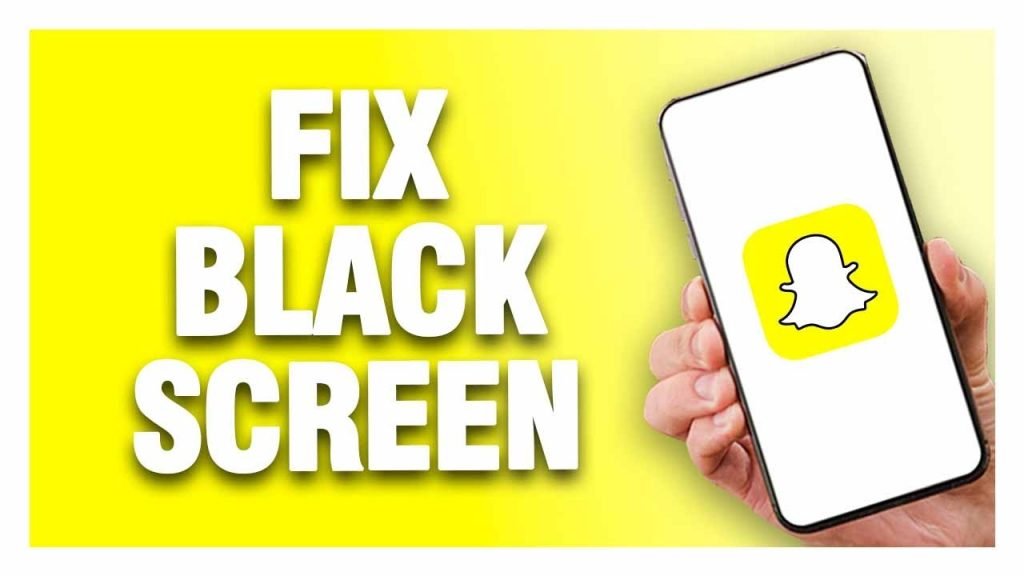
In dit artikel verkennen we enkele effectieve methoden om Snapchat zwart scherm met tekstfouten oplossen op zowel Android- als iPhone-apparaten.
- Snapchat opnieuw opstarten: Soms is de eenvoudigste oplossing het meest effectief. Sluit de Snapchat-app volledig af en open deze vervolgens opnieuw om te zien of de fout op het zwarte scherm zich blijft voordoen. Deze eenvoudige actie kan vaak tijdelijke haperingen of bugs oplossen.
- Controleren op app-updates: Zorg ervoor dat je de nieuwste versie van de Snapchat-app gebruikt. Ontwikkelaars brengen regelmatig updates uit om bugs te verhelpen en de prestaties te verbeteren. Ga naar de Google Play Store (voor Android) of de App Store (voor iPhone) en controleer of er updates voor Snapchat beschikbaar zijn. Als er een update beschikbaar is, download en installeer deze dan om te zien of het probleem met het zwarte scherm hiermee is opgelost.
- Cache en gegevens wissen (Android): Als je Snapchat gebruikt op een Android-apparaat, kan het wissen van het cachegeheugen en de gegevens van de app helpen om de fout op het zwarte scherm op te lossen. Ga naar de Instellingen van je apparaat en navigeer naar Apps > Snapchat. Tik op Opslag en selecteer vervolgens Cache wissen en Gegevens wissen. Start de Snapchat-app opnieuw op en controleer of het probleem zich blijft voordoen.
- Uw apparaat opnieuw opstarten: Een eenvoudige herstart van het apparaat kan vaak verschillende softwaregerelateerde problemen oplossen, waaronder de Snapchat-fout met een zwart scherm. Schakel je apparaat volledig uit, wacht een paar seconden en schakel het vervolgens weer in. Zodra je apparaat opnieuw is opgestart, open je Snapchat en kijk je of het probleem is opgelost.
- Apparaatmachtigingen controleren: Zorg ervoor dat Snapchat de nodige rechten heeft om toegang te krijgen tot de camera en microfoon van je apparaat. Ga naar de Instellingen van je apparaat en navigeer naar Apps > Snapchat. Controleer de machtigingsinstellingen en zorg ervoor dat zowel de camera- als de microfoonmachtiging zijn ingeschakeld.
- Snapchat opnieuw installeren: Als geen van de bovenstaande oplossingen werkt, moet je de Snapchat-app op je apparaat verwijderen en opnieuw installeren. Dit kan helpen bij het herstellen van beschadigde bestanden of instellingen die de fout op het zwarte scherm kunnen veroorzaken. Verwijder gewoon de app van je apparaat en installeer deze vervolgens opnieuw vanuit de Google Play Store of de App Store.
- Contact opnemen met Snapchat-ondersteuning: Als je alle bovenstaande methoden hebt geprobeerd en nog steeds last hebt van een zwart scherm met tekst op Snapchat, kan het de moeite waard zijn om contact op te nemen met het supportteam van Snapchat voor verdere hulp. Zij kunnen mogelijk aanvullende stappen voor probleemoplossing bieden of het probleem voor onderzoek doorverwijzen naar hun technische team.
Concluderend, Snapchat zwart scherm met tekstfout kan frustrerend zijn, maar het is meestal op te lossen met de juiste stappen voor probleemoplossing. Door de methoden in dit artikel te volgen, kun je het probleem hopelijk oplossen en weer genieten van Snapchat met je vrienden. Als al het andere faalt, aarzel dan niet om ondersteuning te vragen via de officiële kanalen van Snapchat.


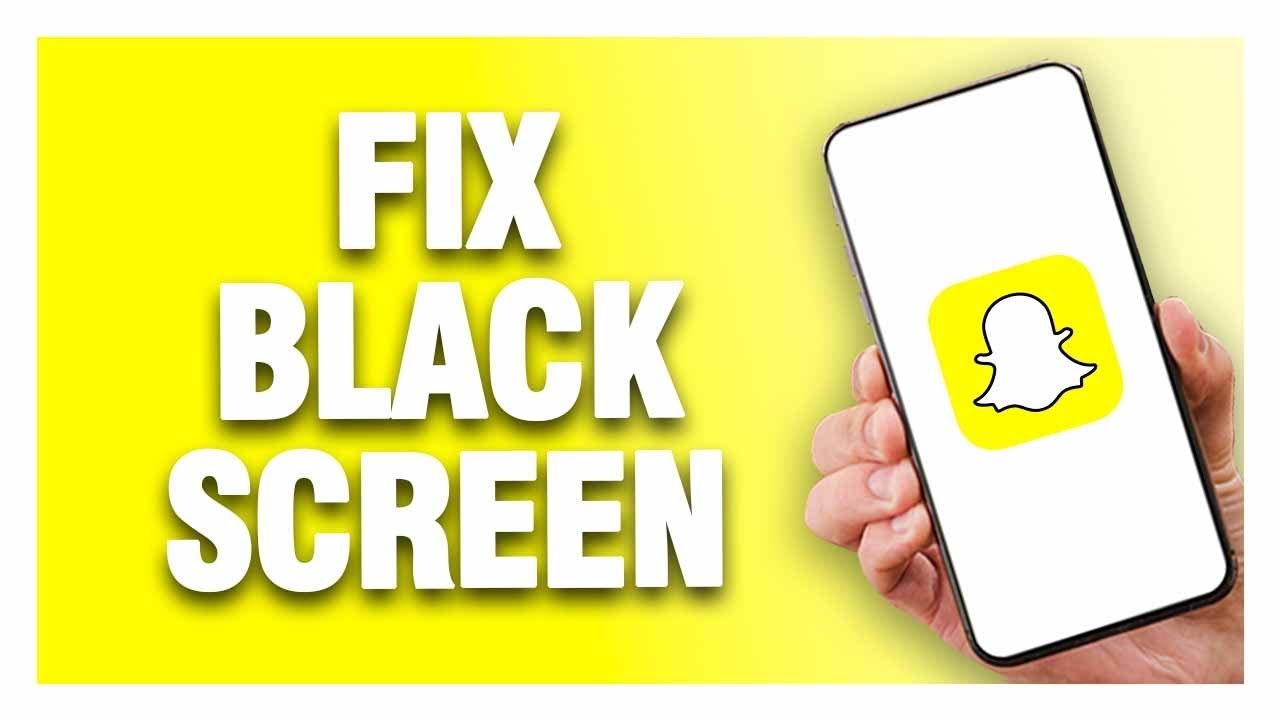
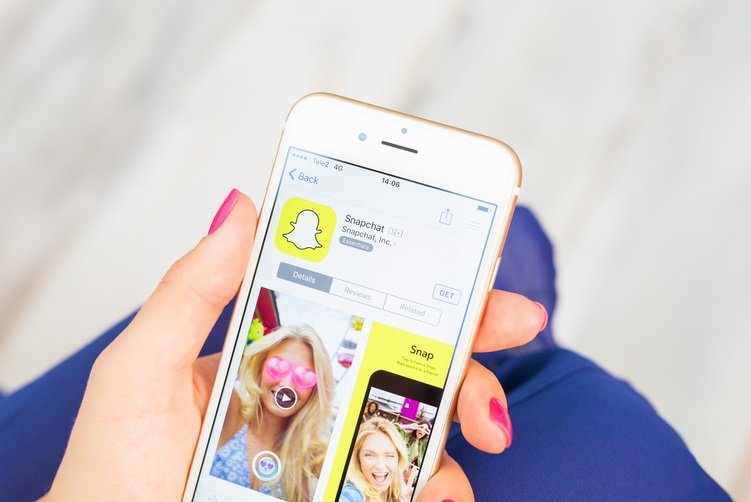

![WP Engine Coupon Codes, Review & Korting [huidige_datum]. 7 wp engine, wpengine coupon, wpengine coupon codes, wpengine discount, wpengine promo](https://mindsbizz.com/wp-content/uploads/2015/11/WP-Engine-Coupon-Codes-512x288.png)